Blizzard Battle.net — это платформа для онлайн-игр, социальных сетей, цифрового распространения и управления цифровыми правами, разработанная Blizzard Entertainment. Battle.net был запущен 31 декабря 1996 года, когда была выпущена ролевая видеоигра Blizzard Diablo.
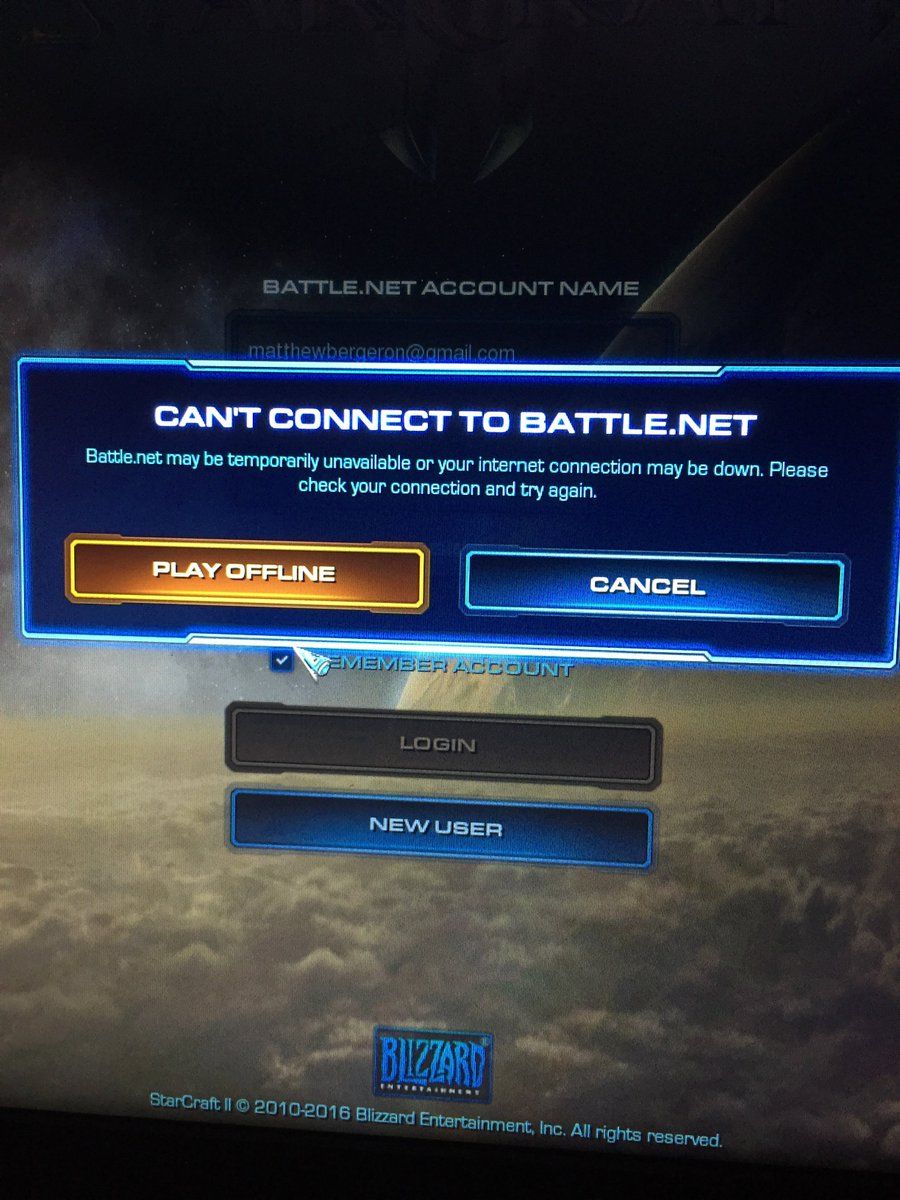 Ошибка
Ошибка
Тем не менее, совсем недавно было много сообщений о Ошибка «Не удается подключиться к Battle.net». Из-за этой проблемы пользователи сталкиваются с трудностями при попытке подключения к магазину, а также при попытке играть в игры, связанные с магазином Blizzard. В этой статье мы расскажем вам причину этой проблемы и предоставим вам жизнеспособные решения, которые будут объяснены вам шаг за шагом.
Что вызывает ошибку «Не удается подключиться к battle.net»?
К сожалению, нет конкретной причины проблемы, и это может быть вызвано рядом причин. Некоторые из основных причин, которые могут вызвать ошибку:
- VPN: Если вы используете VPN или прокси-сервер при попытке подключиться к сервису battle.net, возможно, этот сервис блокирует вас из-за нарушений безопасности.
- Брандмауэр: Кроме того, существует вероятность того, что брандмауэр Windows может блокировать связь службы со своими серверами, что может привести к ошибке.
- IP Ban: Если у вас нет статического IP-адреса, IP-адрес, предоставленный провайдером, продолжает меняться. Такие службы, как battle.net, могут заблокировать ваш IP-адрес, если он был изменен после последнего подключения.
Теперь, когда у вас есть общее представление о некоторых причинах проблемы, мы перейдем к ее решению.
Решение 1. Перезагрузите Интернет.
Иногда простой сброс в Интернет может решить эту проблему, чтобы сделать это, чтобы мы включили и выключили наш интернет-маршрутизатор. Для которого:
- Отключайте мощность с вашего интернет-роутера.
 Отключение маршрутизатора от питания
Отключение маршрутизатора от питания - Подождите по крайней мере для 5 минут прежде чем подключить питание назад в
- Однажды интернет доступ возвращается на попытку соединять на службу
Если это не решит вашу проблему, не беспокойтесь, потому что это самый простой шаг устранения неполадок.
Решение 2. Предоставление доступа в брандмауэре
Если брандмауэр Windows блокирует программу от контакта с серверами, эта ошибка может быть вызвана. Следовательно, на этом этапе мы собираемся убедиться, что программа не блокируется брандмауэром.
- Нажмите на панели поиска внизу левая рука сторона Панель задач
 Панель поиска в правом нижнем углу
Панель поиска в правом нижнем углу - Введите Брандмауэр и нажмите войти
 Печатать в брандмауэре
Печатать в брандмауэре - Нажмите на Windows Брандмауэр что появляется
- На Левая рука сторона Окно, нажмите на «Разрешить приложение или функцию через брандмауэр Windows»
 Выбор варианта
Выбор варианта - Нажмите на «+ Изменить настройки», Чтобы обеспечить административные привилегии.
 Выбор Изменить настройки
Выбор Изменить настройки - манускрипт вниз и искать Боевой.Чистый или Blizzard клиент а также разрешать это через обаобщественного» а также «ЧастныйСети.
 Предоставление разрешений
Предоставление разрешений - Пробовать соединять на службу
Если этот шаг не работает, попробуйте отключить антивирус и повторите попытку. Тем не менее, если проблема не исчезнет, переходите к следующему решению.
Решение 3. Сброс DNS
DNS — это адрес сайта, который ваша сеть использует для доступа к различным сайтам через Интернет. Если DNS не был обновлен, неверный адрес в вашей сети. Это может вызвать проблемы при подключении к серверу. Таким образом, на этом этапе будет сбрасывать DNS, для которого
- Нажмите на поиск бар на левая рука сторона Панель задач
 Панель поиска внизу слева
Панель поиска внизу слева - Тип в команда Незамедлительный
 Ввод в командной строке
Ввод в командной строке - Щелкните правой кнопкой мыши на Командная строка Значок и нажмите на «Запустить от имени администратора»
 Запуск от имени администратора
Запуск от имени администратора - Тип в «ipconfg / flushdns» и нажмите войти
 Применение команды в командной строке
Применение команды в командной строке - Сейчас опять запустить снова ваш интернет
- Пробовать соединять к боевой.сеть
Если это не решает проблему, тогда переходите к следующему шагу
Решение 4: Переустановка Blizzard Client
Blizzard — это клиент, который отвечает за подключение к сервису battle.net. На этом этапе мы собираемся полностью удалить, чем переустановить клиент. Это может избавить от любого вида поврежденного кэша, который может быть причиной этой проблемы для этого
- Нажмите на поиск бар на левая рука сторона Панель задач и введите «Добавить или удалить программыИ откройте его
 Ввод «Установка и удаление программ» в строке поиска
Ввод «Установка и удаление программ» в строке поиска - Поиск для метель клиент а также щелчок левой кнопкой мыши в теме
 Удаление клиента Blizzard
Удаление клиента Blizzard - Выбрать Удалить в Удалить приложение полностью из системы
Замечания: Это полностью удалит приложение Blizzard и связанные с ним приложения с вашего ПК, поэтому рекомендуется выполнить резервное копирование любых важных данных, прежде чем переходить к этому шагу. - Скачать Метель клиент отсюда
- После окончания загрузки устанавливать программа и посмотреть, если проблема решена.
Если проблема не устранена, попробуйте проверить, обслуживаются ли серверы Battle.net в вашем регионе. Если нет, обратитесь в службу поддержки или попробуйте установить свежую копию Windows 10 без сохранения предыдущих настроек.

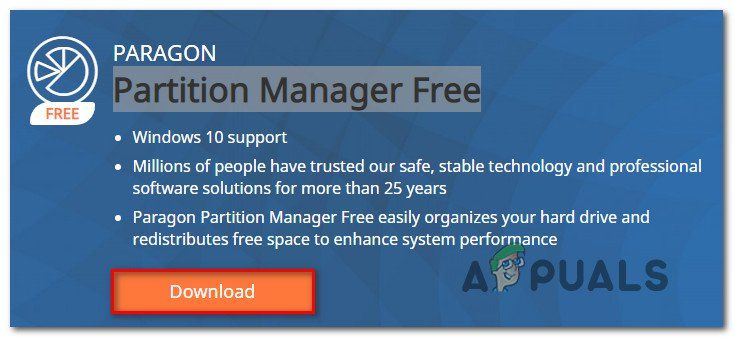 Отключение маршрутизатора от питания
Отключение маршрутизатора от питания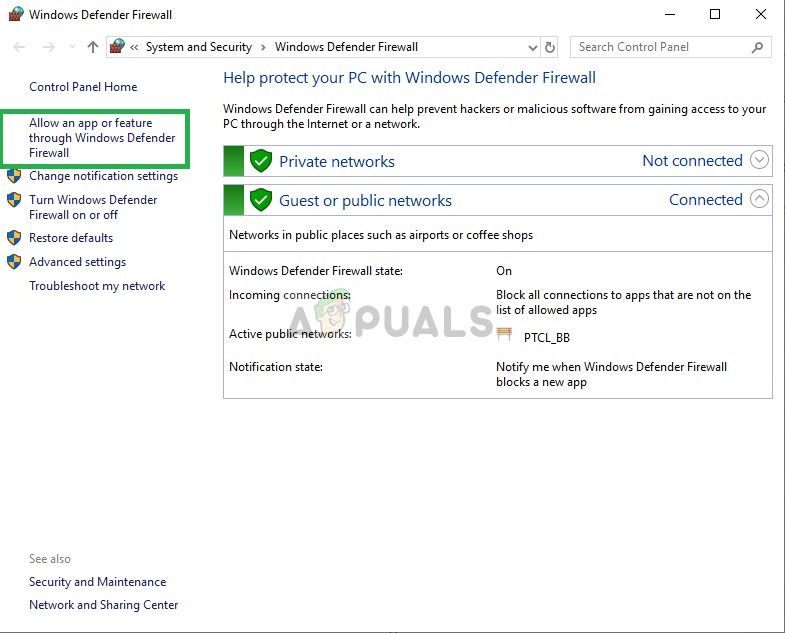 Выбор варианта
Выбор варианта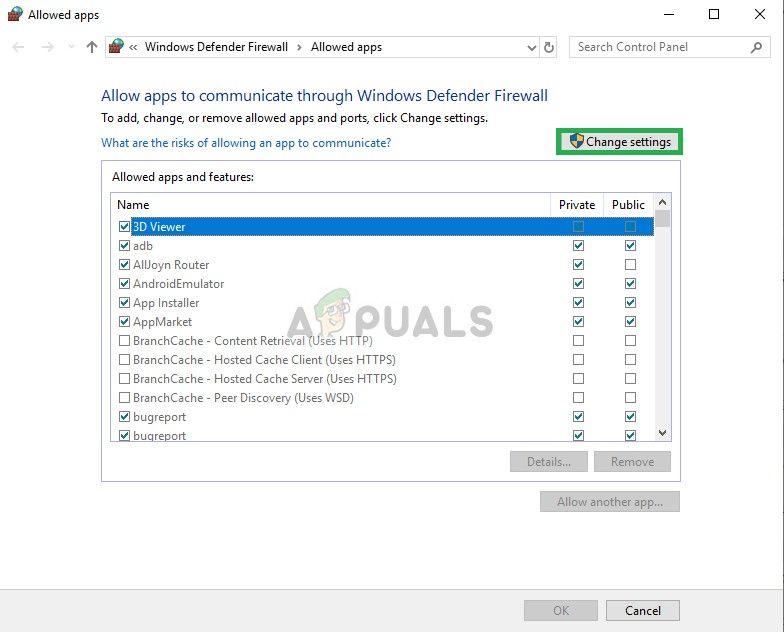 Выбор Изменить настройки
Выбор Изменить настройки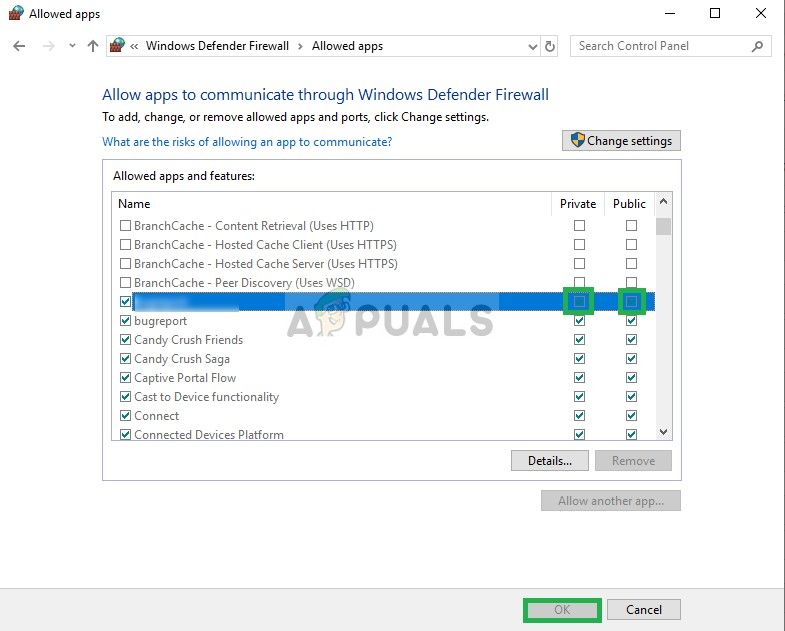 Предоставление разрешений
Предоставление разрешений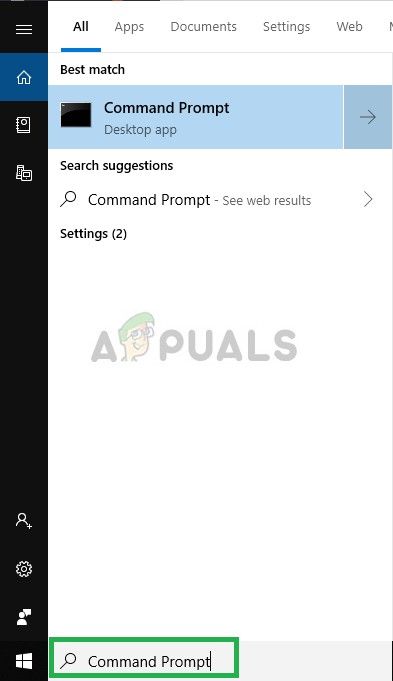 Ввод в командной строке
Ввод в командной строке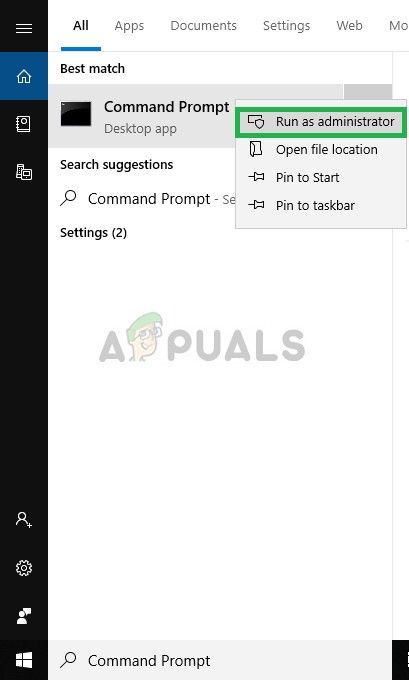 Запуск от имени администратора
Запуск от имени администратора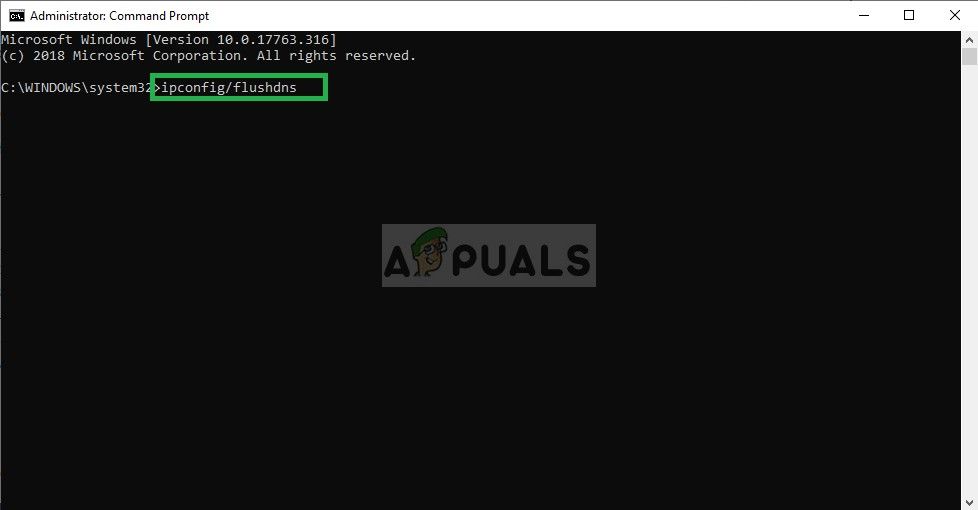 Применение команды в командной строке
Применение команды в командной строке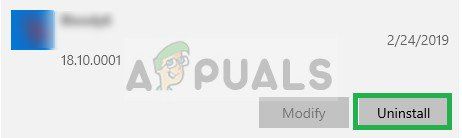 Удаление клиента Blizzard
Удаление клиента Blizzard
![6 игр Dreamcast, которые выдерживают испытание временем [MUO Gaming]](https://helpexe.ru/wp-content/cache/thumb/c1/170770d5eb7a1c1_150x95.jpg)
